
Grupper faner i Safari på Mac
Du kan organisere faner i grupper, som gør det nemt og hurtigt at skifte mellem grupper af relaterede websteder.
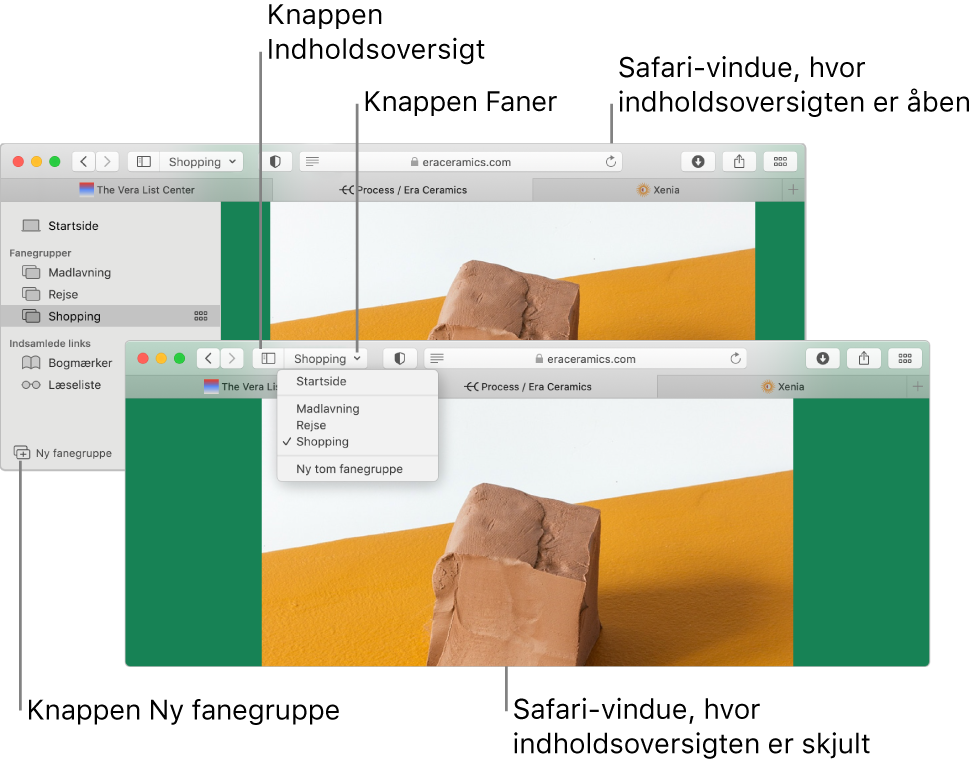
Opret en fanegruppe fra fanerne i det aktuelle vindue
Klik på pil ned
 ud for knappen Indholdsoversigt på værktøjslinjen i Safari
ud for knappen Indholdsoversigt på værktøjslinjen i Safari  på din Mac.
på din Mac.Hvis indholdsoversigten er åben, skal du klikke på knappen Ny fanegruppe
 på værktøjslinjen.
på værktøjslinjen.Vælg Ny fanegruppe med [antal] faner.
Skriv et navn til fanegruppen, og tryk på Retur.
Opret en fanegruppe ved at vælge faner
Klik på pil ned
 ud for knappen Indholdsoversigt på værktøjslinjen i Safari
ud for knappen Indholdsoversigt på værktøjslinjen i Safari  på din Mac.
på din Mac.Hvis indholdsoversigten er åben, skal du klikke på knappen Ny fanegruppe
 på værktøjslinjen.
på værktøjslinjen.Vælg Ny tom fanegruppe.
Skriv et navn til fanegruppen, og tryk på Retur.
Ctrl-klik på en fane i fanegruppen, vælg Flyt til fanegruppe, og vælg derefter fanegruppen.
Du kan også trække faner fra fanelinjen til en fanegruppe.
Åbn en fanegruppe
Klik på pil ned
 ud for knappen Indholdsoversigt på værktøjslinjen i Safari
ud for knappen Indholdsoversigt på værktøjslinjen i Safari  på din Mac.
på din Mac.Vælg en fanegruppe.
Hvis indholdsoversigten er åben, klikker du på Fanegruppe i indholdsoversigten.
Du kan se miniaturer af webstederne i en fanegruppe ved at klikke på Fanegruppe i indholdsoversigten og derefter klikke på knappen Vis faneoversigt ![]() .
.
Rediger en fanegruppe
I Safari ![]() på din Mac skal du gøre et af følgende:
på din Mac skal du gøre et af følgende:
Slet en fane i en fanegruppe: Åbn fanegruppen, anbring markøren over fanen på fanelinjen, og klik derefter på knappen Luk
 i venstre side af fanen.
i venstre side af fanen.Arranger fanerne i en fanegruppe: Træk en fane på fanelinjen før eller efter en anden fane.
Arranger fanegrupper: Træk en fanegruppe i indholdsoversigten før eller efter en anden fanegruppe.
Slet en fanegruppe: Ctrl-klik på en fanegruppe i indholdsoversigten, og vælg Slet.
Omdøb en fanegruppe: Ctrl-klik på en fanegruppe i indholdsoversigten, vælg Omdøb, skriv et navn, og tryk derefter på Retur.
Du kan sende links i en fanegruppe til andre i en e-mail ved at trække fanegruppen fra indholdsoversigten i Safari til en e-mailbesked.
Fanegrupper deles med din iPhone, iPad og andre Mac-computere, hvor du er logget ind med samme Apple-id.